คุณสามารถดูตัวอย่างของสิ่งที่แนบมากับข้อความของคุณได้ใน Outlook for Mac แทนที่จะเปิดสิ่งที่แนบมาแต่ละรายการในแอปพลิเคชันอื่น การแสดงตัวอย่างสิ่งที่แนบมาจะพร้อมใช้งานสําหรับไฟล์หลายชนิด เช่น เอกสาร Microsoft Office รูปถ่าย และไฟล์ PDF คุณสามารถดูแต่ละหน้าของเอกสารที่มีหลายหน้า และดูคอลเลกชันของสิ่งที่แนบมากับรูปถ่ายเป็นการนําเสนอสไลด์
-
เปิดข้อความ หรือดูข้อความในบานหน้าต่างการอ่าน
-
ถัดจากรายการของสิ่งที่แนบมา ให้คลิก แสดงตัวอย่าง


สิ่งที่แนบมารายการแรกจะแสดงในหน้าต่างแสดงตัวอย่าง
-
ใช้ตัวควบคุมที่ด้านบนของหน้าต่างแสดงตัวอย่างเพื่อดูสิ่งที่แนบมา ตัวเลือกรวมถึงการเปิดหน้าต่างแสดงตัวอย่างแบบเต็มหน้าจอ การข้ามไปยังสิ่งที่แนบมาถัดไป การดูเอกสารที่แนบทั้งหมด และการเปิดเอกสาร
-
สําหรับตัวเลือกเพิ่มเติม ให้คลิก เปิดด้วยการแสดงตัวอย่าง ที่ด้านบนของหน้าต่าง และใช้ตัวควบคุมที่ด้านบนของหน้าต่างแสดงตัวอย่างใหม่เพื่อโต้ตอบกับสิ่งที่แนบมา
หมายเหตุ:
-
เมื่อต้องการแสดงตัวอย่างสิ่งที่แนบมาเพียงรายการเดียวในข้อความที่มีสิ่งที่แนบมาหลายรายการ ให้เลือกสิ่งที่แนบมา แล้วกด SPACE หรือคลิกลูกศรลง แล้วเลือก แสดงตัวอย่าง, เปิด, บันทึกเป็น... หรือ เอาออก
-
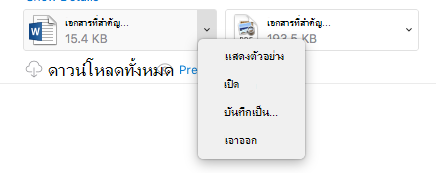
-










